Настройка базы данных для хранения подключенных файлов внутри базы
![[Предупреждение]](images/admon/warning.png) | Предупреждение |
|---|---|
|
При использовании описанного ниже варианта хранения подключенных данных размер базы данных увеличивается. Если планируется загрузка файлов большого размера, то данный вид хранения не подходит. Потому что в этом случае размер базы может увеличиться на столько, что работа с ней будет затруднительна. В этом случае лучше использовать хранение в базе ссылок на подключенные файлы. |
Перед произведением настройки семантическая база данных уже должна быть создана. Чтобы настроить базу для хранения подключенных файлов внутри базы надо:
-
Открыть редактор баз данных для редактируемой базы данных.
-
В открывшемся окне нажать кнопку .
-
Выделить нужный запрос в списке.
-
Нажать кнопку .
-
Далее необходимо в таблицу запроса добавить поле для загрузки данных. Для этого надо сделать щелчок правой кнопкой на таблице запроса и в контекстном меню выбрать пункт .
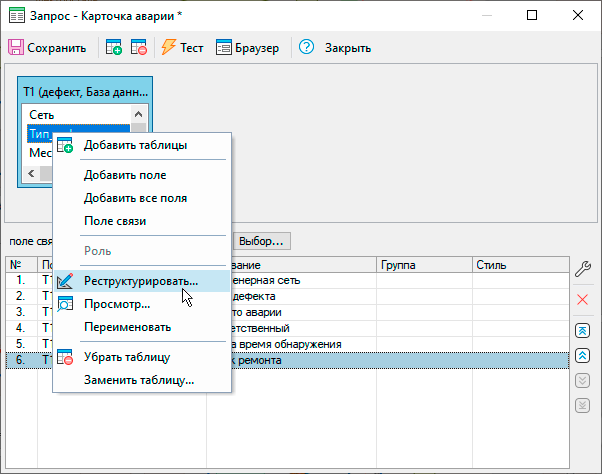
Рисунок 762. Реструктурирование таблицы
-
В открывшемся диалоговом окне нажать кнопку . В столбце Имя поля внести имя, например Документы, Фото и др., в столбце тип выбрать тип поля BLOB.
-
Нажать кнопку и закрыть окно реструктурирования таблицы.
-
Если в поле планируется загружать только один файл, то далее следует перейти к следующему пункту пропуская данный. Для расширения возможностей можно к полю добавить дополнительные тэги.
В данном случае возможно использовать следующие тэги:
-
picture - он укажет системе, что файл, который добавляется в поле является изображением. Для таких документов вызывается не программа по умолчанию, а встроенный просмотр изображений, а в окне семантической информации отображается уменьшенное изображение из файла. Важно что при использовании данного тэга может замедляться открытие окна информации по объекту.
-
gallery - позволяет загружать в одно поле несколько файлов.
Для добавления к полю тэгов следует выделить его в списке полей запроса, нажать кнопку свойства
 . Затем в разделе тэги выбрать нужные тэги и
нажать кнопку :
. Затем в разделе тэги выбрать нужные тэги и
нажать кнопку :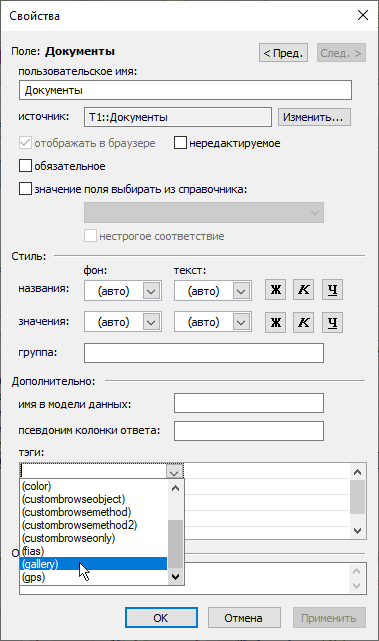
Рисунок 763. Добавление тэгов к полю
-
-
Сохранить запрос нажав кнопку и далее закрыть окно запроса с помощью кнопки .
-
Нажать кнопку в окне редактора баз данных и так же закрыть его.
-
Проверить результат, для этого надо открыть окно семантической информации. Установить курсор справа от добавленного поля, там будет кнопка , нажатие на нее откроет окно в котором можно выбрать меню и загрузить нужный файл в поле.


